- Bestellen
- Providerwechsel
- Rechnung & Vertrag
- Service & Infos
- Domains
- E-Mail (nicht Microsoft 365)
- E-Mail-Migration
- E-Mail & Microsoft 365
- Homepage-Baukasten & Online-Shop
- Managed Hosting-Migration
- ManagedHosting & ManagedServer
- Webhosting & Webhosting Plus
- VPS
- SSL-Zertifikate
- Reseller
- Sucuri Website Security
- Managed Wordpress
- Aktuelles
Spam-Level-Filter
Alle ausklappen
Alle einklappen
In den Mailfilter-FAQ möchten wir Ihnen Beispiele für die Konfiguration häufig verwendeter Filterregeln geben. Im Folgenden finden Sie ein Beispiel für die Konfiguration eines Spam-Level-Filters.
Allgemeine Informationen
Auf unseren Mailservern ist eine Anti-Spam-Software installiert, die eingehende E-Mails überprüft und mit einem Spam-Level ("Score") versieht. Dieser Score gibt darüber Auskunft, wie hoch die Wahrscheinlichkeit ist, dass es sich bei einer E-Mail um unerwünschten Spam oder um eine "richtige" E-Mail, den sogenannten "Ham", handelt. Je höher der vergebene Score, umso größer ist die Wahrscheinlichkeit, dass es sich bei einer E-Mail um unerwünschten Spam handelt.
Mit der Bedingung "einen Spam-Level ab einen bestimmten Wert aufweisen" können Sie über Werte von 0 bis 20 festlegen, ab welchem Spam-Level E-Mails gefiltert werden. Ist der Score einer eingehenden E-Mail höher als der von Ihnen festgelegte Wert, wird die E-Mail gefiltert und die von Ihnen gewünschte Aktion ausgeführt.
Das sollten Sie bei der Wahl des Spam-Levels beachten:
- Die Auswahl eines niedrigen Scores hat eine aggressive Mailfilterung zur Folge. Es werden dann auch Nachrichten gefiltert, die nur mit einer begrenzt hohen Wahrscheinlichkeit als Spam einzustufen sind. Je niedriger der definierte Score, umso größer ist die Anzahl an gefilterten E-Mails. Während sich mit einem niedrigen Score ein sehr hoher Anteil unerwünschter Spamnachrichten filtern lässt, wächst gleichzeitig die Gefahr, dass es zur Filterung eigentlich gewünschter Nachrichten kommt.
- Die Auswahl eines hohen Scores hat eine konservative Filterung von E-Mails zur Folge. Es werden dann nur solche E-Mails gefiltert, deren Beschaffenheit mit hoher und sehr hoher Wahrscheinlichkeit oder mit Sicherheit darauf schließen lässt, dass es sich um Spam handelt. Je höher der definierte Score, umso geringer ist die Anzahl an gefilterten E-Mails. Die Wahl eines relativ hohen Scores für den Spam-Level-Filter schützt vor der Filterung erwünschter E-Mails. Gleichzeitig reduziert sich der Prozentsatz an erkannten und gefilterten Spamnachrichten.
- Die Wahl des geeigneten Wertes für den Spam-Level-Filter hängt zwar stets auch von der individuellen Nutzung eines E-Mail-Postfachs ab, grundsätzlich empfehlen wir jedoch die Verwendung des Wertes "Score ab 6". Hierbei kann mit einer sehr hohen Spam-Erkennungsrate von deutlich über 90 Prozent gerechnet werden, während die Wahrscheinlichkeit, dass es zur versehentlichen Filterung erwünschter Nachrichten kommt, nahezu nicht mehr gegeben ist.
So richten Sie einen Spam-Level-Filter ein:
- Loggen Sie sich im Kundenmenü ein und wählen Sie den Navigationspunkt "E-Mail-Adressen".
- Klicken Sie rechts neben der E-Mail-Adresse, für die Sie einen Spam-Level-Filter einrichten möchten, auf "editieren". Sie werden zur Seite "Einstellungen für die E-Mail-Adresse" weitergeleitet.
- Im Abschnitt "…in ein POP3/IMAP-Postfach gelegt werden" können Sie neben dem Punkt "E-Mails an dieses Postfach sollen…" die individuelle Filterung der E-Mails aktivieren. Setzen Sie ein Häkchen bei "individuell gefiltert werden". Daraufhin wird der Abschnitt "Eigene Mailfilter zuweisen" eingeblendet.
- Klicken Sie im Abschnitt "Eigene Mailfilter zuweisen" auf "Neue Filterregel erstellen". Der Filterregel-Assistent öffnet sich und führt Sie in vier Schritten durch die Einrichtung der neuen Filterregel.
Schritt 1: Bedingungen
- Wählen Sie die Bedingung "einen Spam-Level ab einem bestimmten Wert aufweisen". Klicken Sie auf "einem bestimmten Wert".
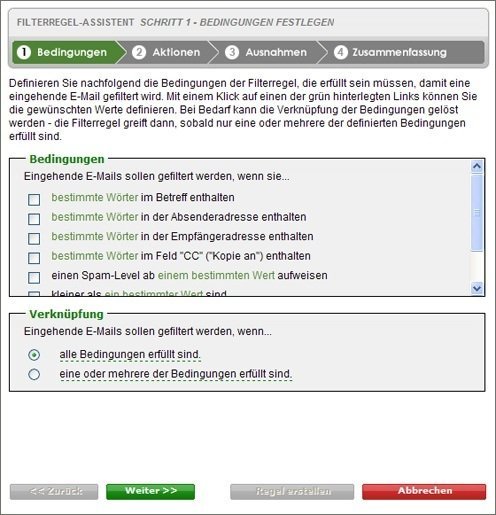
- Ein Dialogfenster öffnet sich. Wählen Sie im Auswahlmenü den Score, ab dem die gewünschte Aktion ausgeführt werden soll:
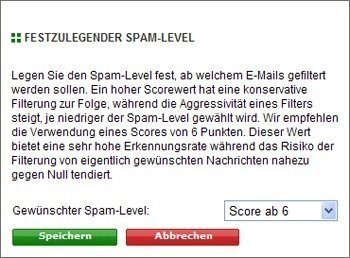
- Klicken Sie auf "Speichern", um den Wert zu übernehmen und das Dialogfenster wieder zu schließen.
- Klicken Sie auf "Weiter". Sie gelangen zu Schritt 2 "Aktionen".
Schritt 2: Aktionen
- Wählen Sie im Schritt 2 "Aktionen" aus, was mit den gefilterten E-Mails geschehen soll. Nähere Informationen zu den zur Verfügung stehenden Aktionen erhalten Sie auf der Seite "Aktionen" in diesen FAQ.
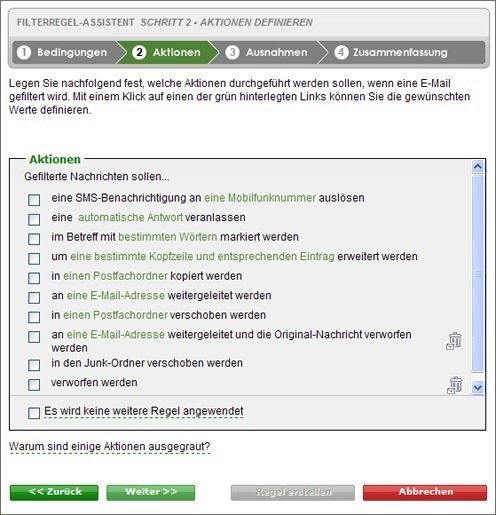
- Klicken Sie im Filterregel-Assistenten auf "Weiter", um zu Schritt 3 zu gelangen.
Schritt 3: Ausnahmen
Soll die Filterregel für bestimmte E-Mails nicht gelten, können Sie im dritten Schritt Ausnahmen definieren. In unserem Beispiel möchten wir, dass E-Mails des Absenders adresse@eine-domain.tld nicht vom Spam-Level-Filter gefiltert werden.
- Wählen Sie dann die Ausnahme "bestimmte Wörter in der Absenderadresse enthalten". Klicken Sie auf "bestimmte Wörter".
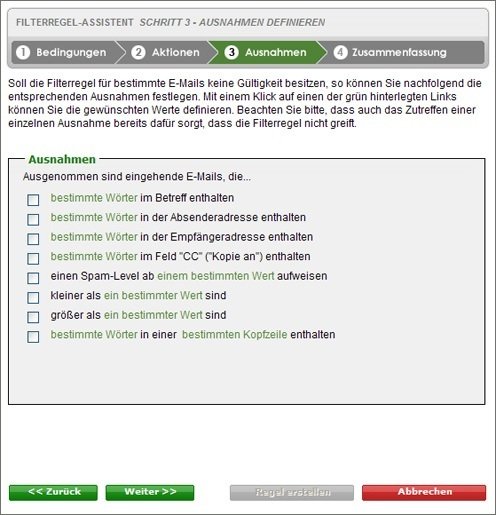
- Ein Dialogfenster öffnet sich. Hinterlegen Sie dort die E-Mail-Adresse "adresse@eine-domain.tld".
- Klicken Sie im Dialogfenster auf "Hinzufügen", "Speichern".
- Klicken Sie dann im Filterregel-Assistenten auf "Weiter".
Schritt 4: Zusammenfassung
- Vergeben Sie auf der Seite "Zusammenfassung" abschließend einen Namen für die Filterregel und aktivieren Sie die Regel über die Checkbox "Die Regel ist aktiv und wird zur Mailfilterung genutzt."
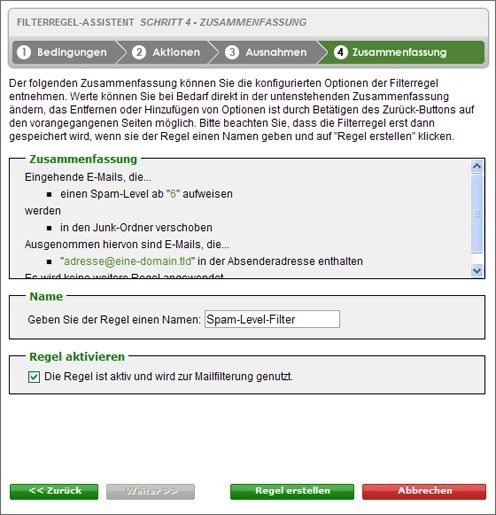
- Klicken Sie auf "Regel erstellen", um den Filterregel-Assistenten zu beenden.
Letzter Schritt: Änderungen speichern
Die Filterregel ist jetzt für das betreffende E-Mail-Postfach konfiguriert und Sie gelangen zurück zur Seite "Einstellungen für die E-Mail-Adresse".
- Klicken Sie auf der Seite "Einstellungen für die E-Mail-Adresse" auf den Button "Alle Änderungen übernehmen". Die Änderungen werden abgespeichert und der Spam-Level-Filter ist für das Postfach aktiv.
